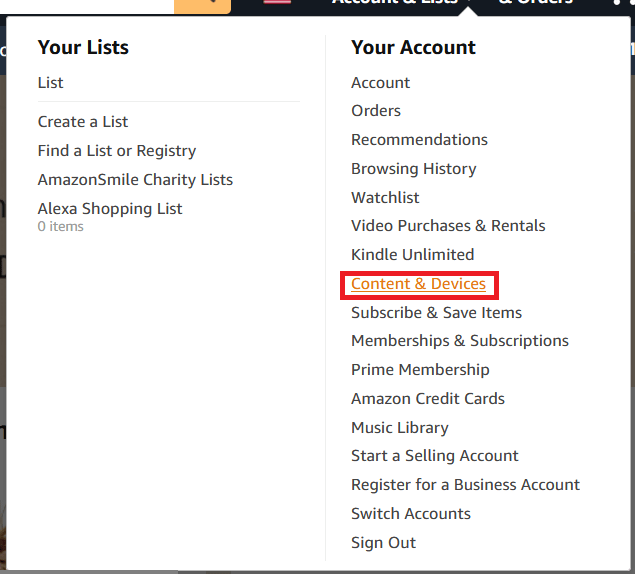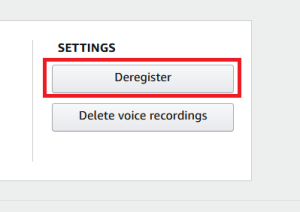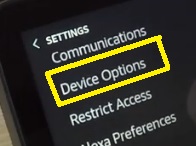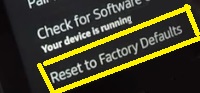Υπάρχουν διάφοροι λόγοι για τους οποίους μπορεί να χρειαστεί να αλλάξετε τον λογαριασμό στη συσκευή Echo Show. Ίσως θα θέλατε να το πουλήσετε ή να το χαρίσετε, ή να το έχετε μόλις πάρει και θέλετε να καταχωρήσετε τον λογαριασμό σας. Υπάρχει τρόπος να προσθέσω έναν νέο λογαριασμό και να μεταβείτε σε αυτόν;

Δυστυχώς, το Amazon Echo Show είναι μια εξατομικευμένη συσκευή, που σημαίνει ότι μπορείτε να τη συνδέσετε μόνο με έναν λογαριασμό πριν τη χρησιμοποιήσετε. Ωστόσο, αυτό δεν σημαίνει ότι δεν μπορείτε να μεταβείτε σε άλλο λογαριασμό εάν θέλετε.
Η μόνη διαφορά είναι ότι θα χρειαστεί να καταργήσετε εντελώς τον προηγούμενο λογαριασμό για να μπορέσετε να δημιουργήσετε έναν νέο. Υπάρχουν δύο τρόποι για να καταργήσετε την εγγραφή ενός λογαριασμού – μπορείτε να το κάνετε στον επίσημο ιστότοπο της Amazon ή απευθείας στη συσκευή. Αυτό το άρθρο θα σας καθοδηγήσει και στα δύο.
Καταργήστε την εγγραφή στον ιστότοπο του Amazon
Μπορείτε να καταργήσετε την εγγραφή κάθε συσκευής Amazon που σας ανήκει στον επίσημο ιστότοπο της Amazon. Με αυτήν την επιλογή, δεν θα μπορείτε να αγοράσετε νέες εφαρμογές και στοιχεία εντός εφαρμογής.
Επιπλέον, δεν θα μπορείτε να χρησιμοποιήσετε υπηρεσίες ροής ή να αγοράσετε βιβλία και ηχητικά βιβλία από το κατάστημα της Amazon. Ωστόσο, μπορείτε να δημιουργήσετε έναν νέο λογαριασμό και να χρησιμοποιήσετε αυτές τις επιλογές στο μέλλον.
Δείτε τι πρέπει να κάνετε για να καταργήσετε την εγγραφή στον ιστότοπο:
- Συνδεθείτε στον λογαριασμό σας στο Amazon.
- Τώρα, κάντε κλικ στο αναπτυσσόμενο μενού στην επάνω, αριστερή γωνία και επιλέξτε Περιεχόμενο & Συσκευές.
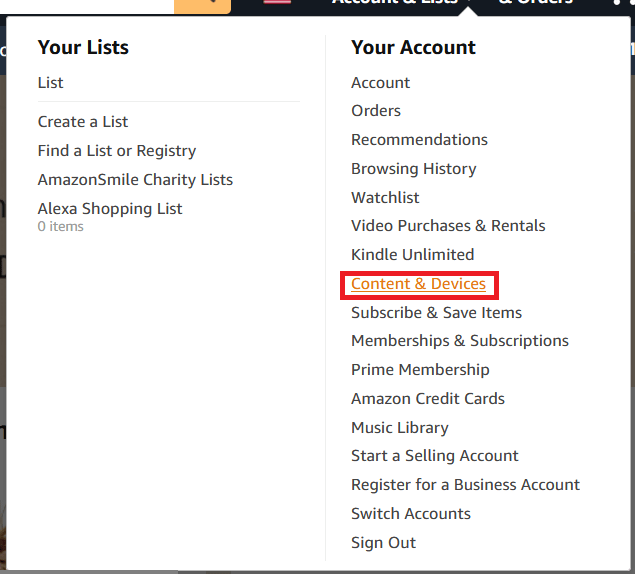
- Στη συνέχεια, επιλέξτε συσκευές από Διαχειριστείτε το περιεχόμενο και τις συσκευές σας.

- Στη συνέχεια, κάντε κλικ στο Echo Show και κάντε κλικ Διαγραφή από το μενού στα αριστερά.
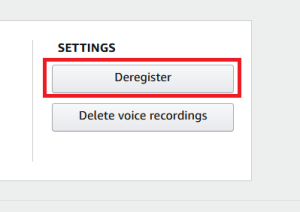
Αφού καταργήσετε την εγγραφή της συσκευής, θα αποσυνδέσει τον λογαριασμό σας από το Echo Show. Την επόμενη φορά που θα ενεργοποιήσετε τη συσκευή και θα συνδεθείτε στο Wi-Fi, θα σας ζητηθεί να δημιουργήσετε έναν νέο λογαριασμό Amazon.
Επαναφορά εργοστασιακών ρυθμίσεων της συσκευής
Η άλλη επιλογή για την κατάργηση ενός λογαριασμού και τη μετάβαση σε έναν νέο είναι να πραγματοποιήσετε επαναφορά εργοστασιακών ρυθμίσεων. Αυτό θα διαγράψει όλα τα δεδομένα χρήστη από την εκπομπή Amazon Echo, συμπεριλαμβανομένων των εφαρμογών, των βιβλίων και της μουσικής που έχετε κατεβάσει. Ωστόσο, αυτός είναι ο καλύτερος τρόπος για να αφαιρέσετε όλα τα ίχνη του προηγούμενου λογαριασμού και να δημιουργήσετε έναν νέο.
Πριν ξεκινήσετε, βεβαιωθείτε ότι το Amazon Echo είναι συνδεδεμένο στο διαδίκτυο και, στη συνέχεια, προχωρήστε με τα εξής βήματα:
- Σύρετε προς τα κάτω από το επάνω μέρος της αρχικής οθόνης για να εμφανιστεί ο πίνακας ελέγχου (ή μια γραμμή γρήγορης πρόσβασης).
- Παρακέντηση Ρυθμίσεις (εικονίδιο με το γρανάζι) στη δεξιά πλευρά του πίνακα ελέγχου.

- Επιλέγω Επιλογές συσκευής από το μενού.
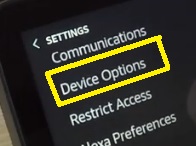
- Πατήστε το Επαναφορά στις εργοστασιακές προεπιλογές επιλογή από το μενού.
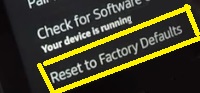
- Επιλέγω Επαναφορά για να επιβεβαιώσετε ότι θέλετε να επαναφέρετε τις εργοστασιακές προεπιλογές.
Αφού πατήσετε το Επαναφορά κουμπί, η συσκευή θα πρέπει να απενεργοποιηθεί αυτόματα και να ξεκινήσει η διαδικασία. Θα χρειαστούν περίπου πέντε λεπτά για να ολοκληρωθεί. Μην αφαιρείτε το καλώδιο τροφοδοσίας από τη συσκευή όσο αυτή εκτελεί επαναφορά εργοστασιακών ρυθμίσεων. Κάτι τέτοιο μπορεί να προκαλέσει περιττά σφάλματα συστήματος.
Αυτό θα αφαιρέσει πρώτα τον λογαριασμό Amazon από το σύστημα και, στη συνέχεια, θα επαναφέρει τις εργοστασιακές ρυθμίσεις της συσκευής σας Amazon Echo. Όταν ολοκληρωθεί, θα ενεργοποιηθεί και θα σας μεταφέρει στην οθόνη προσαρμογής λογαριασμού.
Τι συμβαίνει με όλα τα δεδομένα του λογαριασμού σας;
Όταν καταργείτε την εγγραφή ενός λογαριασμού, όλα τα δεδομένα του λογαριασμού σας θα εξαφανιστούν. Έτσι, ανεξάρτητα από την επιλογή σας, όλα τα βιβλία, τα ηχητικά βιβλία, οι συνδρομές υπηρεσιών και άλλο περιεχόμενο και μέσα που σχετίζονται με τον λογαριασμό σας θα διαγραφούν από τη συσκευή.
Ωστόσο, αυτό δεν σημαίνει ότι έχει φύγει οριστικά. Ευτυχώς, όλες οι αγορές σας, όπως βιβλία, εφαρμογές, συνδρομές υπηρεσιών και άλλες, θα παραμείνουν συνδεδεμένες με τον λογαριασμό σας στο Amazon Cloud. Επομένως, όταν δημιουργείτε έναν λογαριασμό σε άλλη συσκευή Amazon, θα μπορείτε να κάνετε λήψη όλων αυτών των στοιχείων ξανά.
Το ίδιο ισχύει και για τον νέο λογαριασμό που θα δημιουργήσετε εσείς (ή κάποιος άλλος) σε αυτό το Echo Show. Εάν αυτός ο χρήστης αγόρασε στοιχεία από τον λογαριασμό του σε άλλη συσκευή, θα μπορεί να τα κατεβάσει εύκολα σε αυτήν την άλλη συσκευή. Επομένως, δεν υπάρχει λόγος να ανησυχείτε για τα δεδομένα σας – το cloud διατηρεί τα πάντα ανέπαφα ανεξάρτητα από τη συσκευή.
Δεν υπάρχουν πολλοί λογαριασμοί
Ορισμένες συσκευές Amazon σάς επιτρέπουν να έχετε πολλούς λογαριασμούς στο αρχείο, αλλά το Echo Show επιτρέπει μόνο έναν. Επομένως, η εναλλαγή λογαριασμών μπορεί να είναι μια αρκετά χρονοβόρα εμπειρία.
Παρόλο που είναι καλύτερο να δεσμευτείτε σε έναν λογαριασμό Echo Show για όσο διάστημα είστε κάτοχος του, δεν είναι μεγάλη υπόθεση αν αποφασίσετε να αλλάξετε λογαριασμούς. Δεδομένου ότι όλα είναι αποθηκευμένα στο cloud, μπορείτε να αφαιρέσετε με ασφάλεια λογαριασμούς για όσο διάστημα θέλετε.
Γιατί πρέπει να αλλάξετε τον λογαριασμό σας Echo Show; Θα θέλατε η Amazon να προσθέσει μια επιλογή πολλαπλών λογαριασμών σε μελλοντικές εκδόσεις; Μοιραστείτε τις σκέψεις σας στην ενότητα σχολίων στο κάτω μέρος της σελίδας.